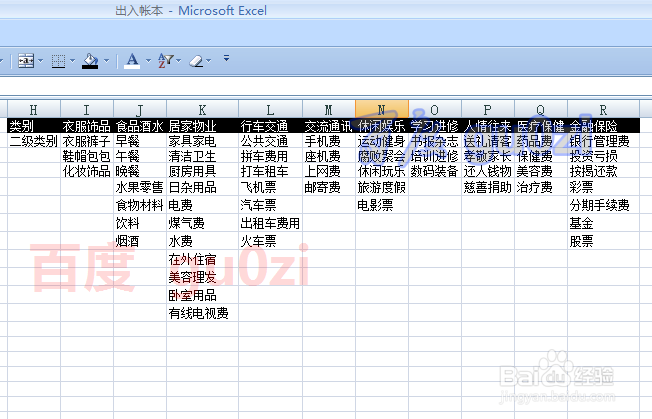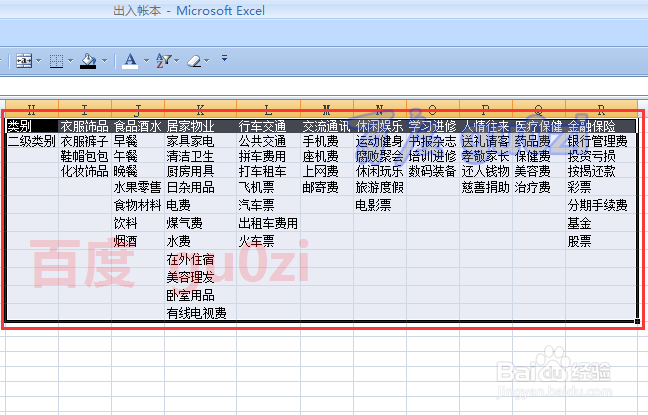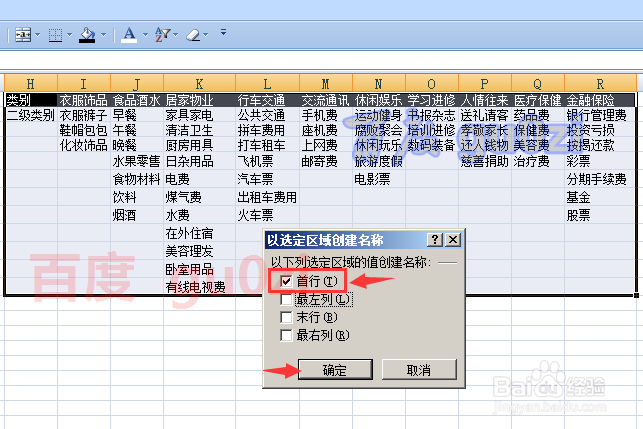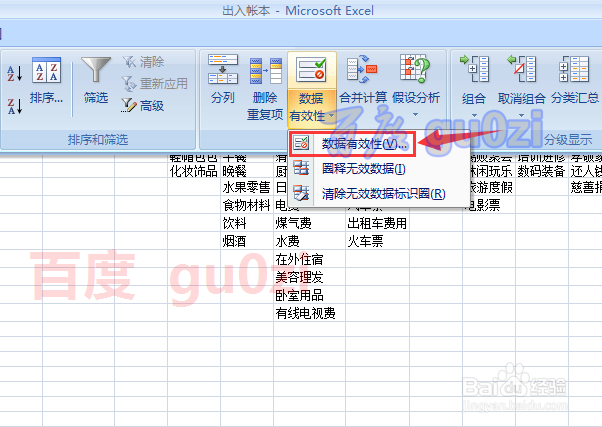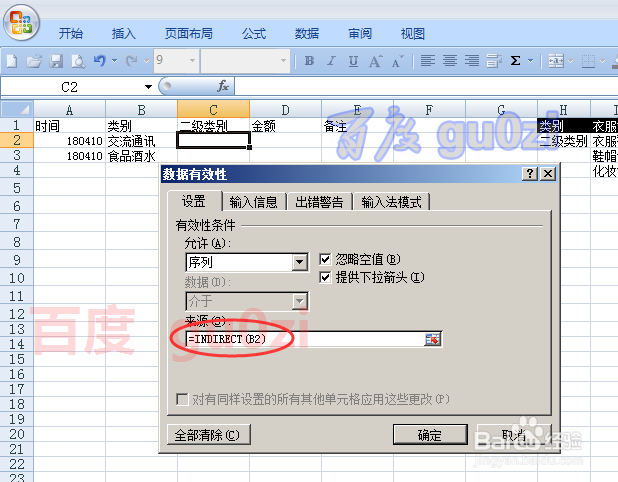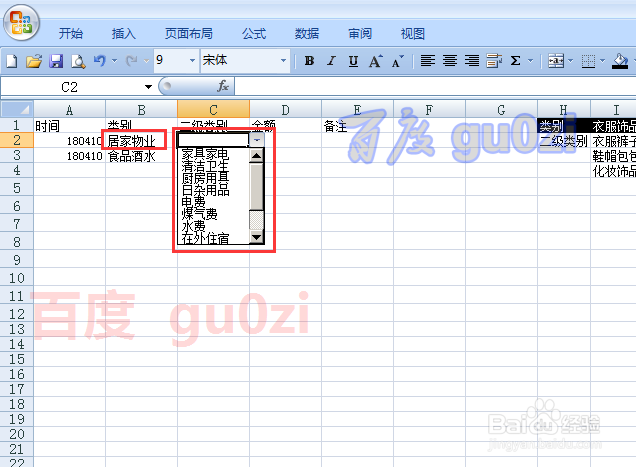excel下拉菜单怎么做二级下拉菜单方法
1、由于使用到的数据,无法穿越表单,所以先把对应的类别及二级类别数据准备好,放在表格没有数据的一侧,
2、选中准备好的类别及二级类别数据,可以尽量拉多一些格子,可以在后期往里直接加二级类别,
3、进入公式标签页面,选择 根据所选内容创建,
4、在弹出的以选定区域创建名称中,只选择首行这一项,
5、接着单元格定位到二级类别的第一格,
6、从数据标签页面中,选择数据有效...,打开 数据有效...
7、这里的允许依然选择的是 序列,但来源,则输入=INDIRECT(对应的一级类别这里是B2)
8、这样确定后,当B2选探怙鲔译择其他的类别时,C2对应得二级类别也会发生改。一级类别,一级下拉菜单的制作,请参考:22:24 周一 18/4/16
声明:本网站引用、摘录或转载内容仅供网站访问者交流或参考,不代表本站立场,如存在版权或非法内容,请联系站长删除,联系邮箱:site.kefu@qq.com。
阅读量:41
阅读量:39
阅读量:44
阅读量:82
阅读量:41